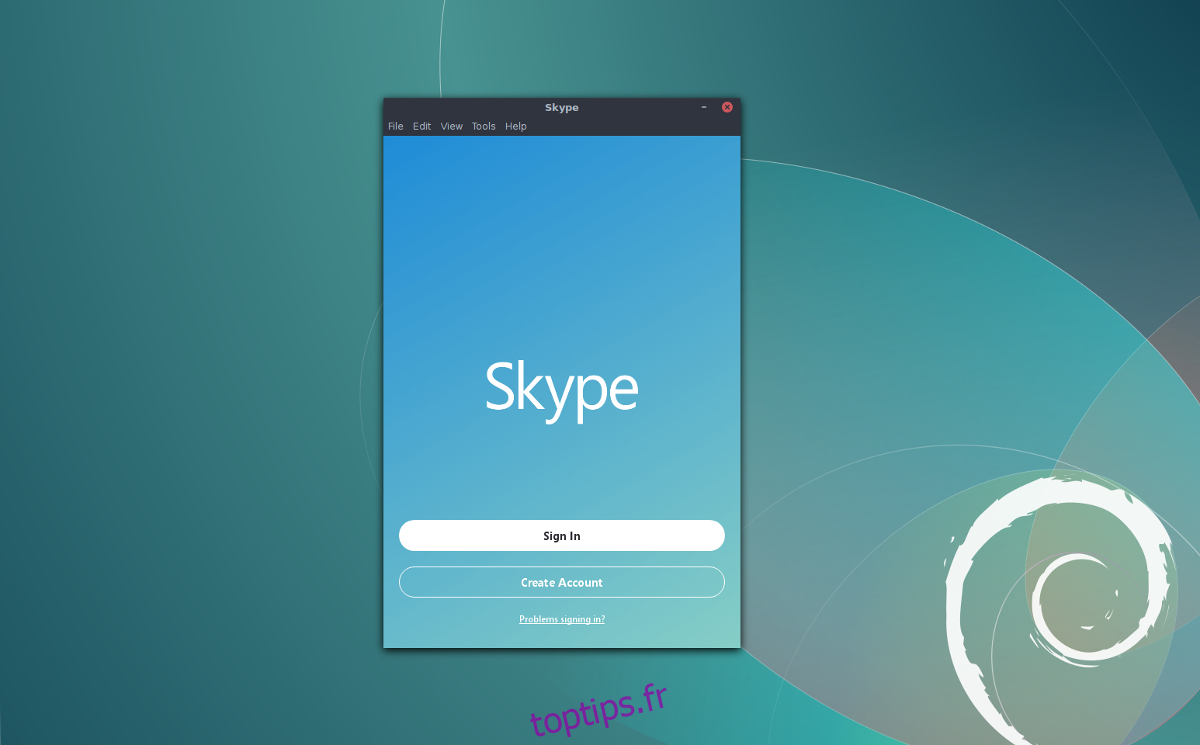Skype de Microsoft est l’un des outils d’appel p2p vidéo / audio les plus importants et les plus utilisés au monde. Ils ont des tonnes d’utilisateurs sur presque tous les systèmes d’exploitation, même Linux. Si vous avez cherché partout et que vous ne savez pas comment faire fonctionner la dernière version de Skype sur le système d’exploitation Linux de votre choix, ne vous inquiétez pas, c’est compréhensible. Skype n’a pas vraiment d’instructions sur la façon d’installer leurs versions Linux. Au lieu de cela, ils vous disent simplement de télécharger un package si vous souhaitez installer Skype sur Linux.
C’est pour cette raison que nous allons expliquer exactement comment faire fonctionner la dernière version de l’application Skype sous Linux.
Table des matières
Instructions Ubuntu / Debian
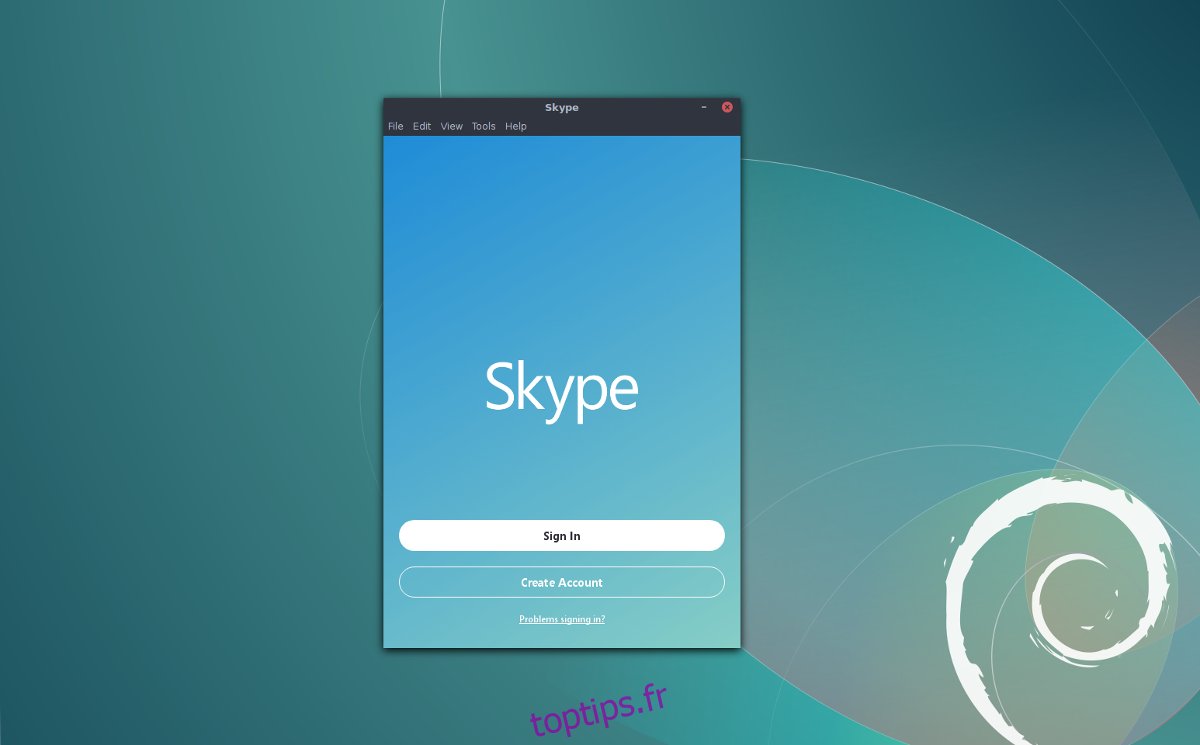
Skype est disponible pour Linux via un package binaire téléchargeable, ce qui signifie qu’il a un excellent support pour Ubuntu, Debian et leurs dérivés (Linux Mint, Elementary OS, Bunsenlabs, etc.). Même si ces systèmes d’exploitation bénéficient d’un support décent de la part de Microsoft, le logiciel ne se trouve pas dans les référentiels de logiciels de distribution. Au lieu de cela, les utilisateurs devront télécharger un fichier de package DEB à partir du site Web Skype.
Dirigez-vous vers Skype.com et récupérez la dernière version de Skype, puis ouvrez une fenêtre de terminal. À l’aide de la commande CD, déplacez la fenêtre du terminal dans le répertoire ~ / Downloads.
cd ~/Downloads
Dans le dossier ~ / Downloads, utilisez l’outil DPKG pour installer le paquet Debian sur le système.
sudo dpkg -i skypeforlinux-64.deb
DPKG chargera Skype directement dans le système, mais au cours de ce processus, des erreurs peuvent survenir. Cela ne se produit pas à chaque fois qu’un package est installé, mais lorsque l’erreur se produit, vous devez la corriger.
sudo apt install -f
Après avoir corrigé les bibliothèques et dépendances manquantes dont Skype a besoin, tout devrait être prêt.
Instructions Arch Linux
Il existe plusieurs façons d’installer Skype sur Arch Linux, mais le meilleur moyen est de le récupérer directement à partir du référentiel d’utilisateurs Arch Linux. Pour l’installer, ouvrez un terminal et clonez le dernier package Skype AUR sur votre Arch PC. Pourquoi cloner au lieu de télécharger? Le clonage de l’instantané plutôt que de télécharger un fichier .tar.gz contenant le fichier PKGBUILD rend les choses beaucoup plus rapides et réduit les étapes du processus de construction.
Remarque: vous n’avez pas git? Installez-le avec: sudo pacman -S git
git clone https://aur.archlinux.org/skypeforlinux-stable-bin.git
Déplacez la fenêtre du terminal dans le répertoire Skype cloné à l’aide de la commande CD.
cd skypeforlinux-stable-bin
Pour démarrer le processus de construction, certaines dépendances doivent être résolues. Ne vous inquiétez pas, il est possible d’automatiser cela. Faites-le en ajoutant -si à la fin de makepkg. Cela synchronise automatiquement les dépendances manquantes dont le système a besoin (il installe également le package).
makepkg -si
Instructions de Fedora
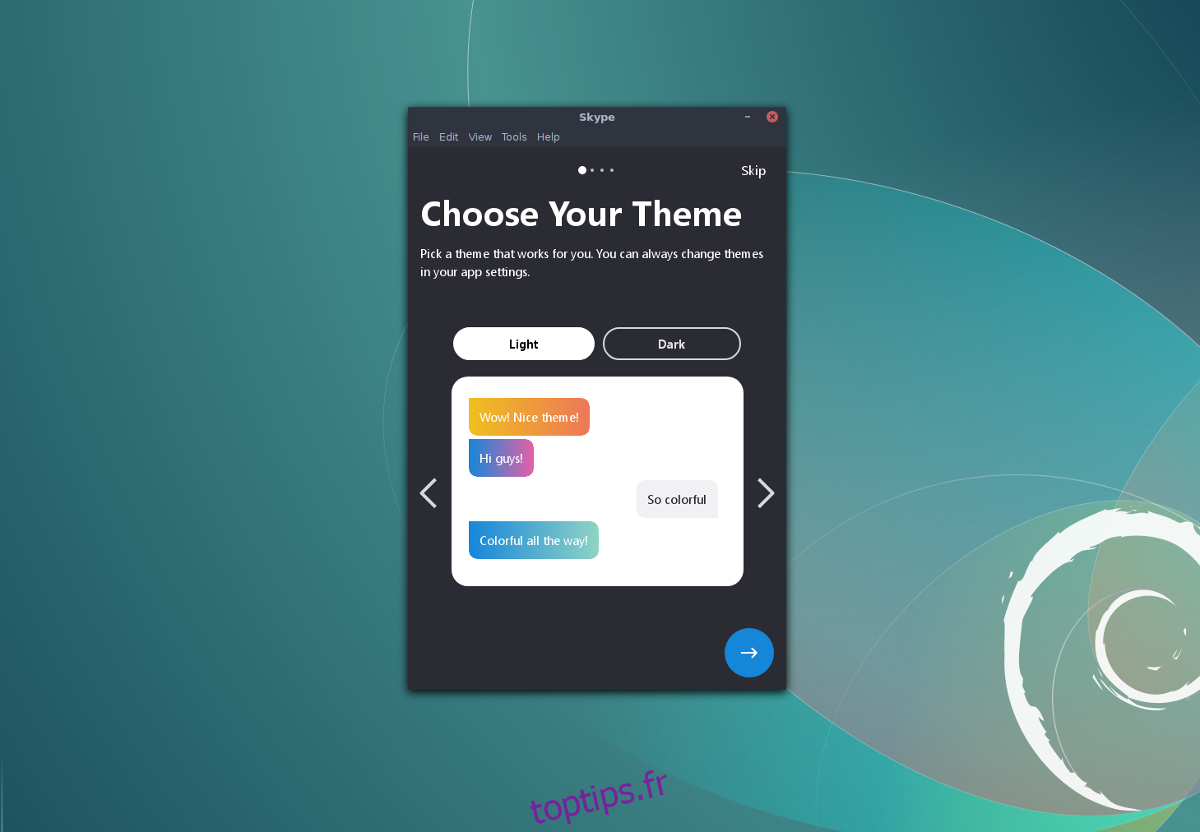
Les utilisateurs de Fedora peuvent installer Skype via un fichier RPM téléchargeable sur le site Web de Skype. Pour installer le RPM, suivez ce lien. Veuillez garder à l’esprit qu’il n’y a pas de package 32 bits disponible pour Skype. Si vous utilisez une version 32 bits de Linux et que vous devez utiliser Skype, envisagez d’utiliser la version Web ou essayez une alternative comme Discord. Après avoir obtenu le dernier fichier RPM, ouvrez une fenêtre de terminal et un CD dans le dossier ~ / Downloads.
cd ~/Downloads
À l’aide de DNF, installez Skype sur votre PC Fedora.
sudo dnf install skypeforlinux-64.rpm -y
Vous pouvez également demander à l’outil de package DNF de télécharger le RPM et de l’installer à partir d’une URL:
sudo dnf install https://go.skype.com/skypeforlinux-64.rpm -y
Instructions OpenSUSE
SUSE, comme Fedora, demande aux utilisateurs d’installer des packages via des fichiers RPM. C’est pour cette raison que Microsoft Skype s’installera facilement sur toutes les versions modernes d’Open SUSE. Récupérez la dernière version du client Skype sur ce lien iciet ouvrez un terminal. À l’aide du CD, accédez au dossier ~ / Downloads et utilisez Zypper pour installer le package sur le système.
cd ~/Downloads sudo zypper install skypeforlinux-64.rpm
Instructions sur l’emballage Snap
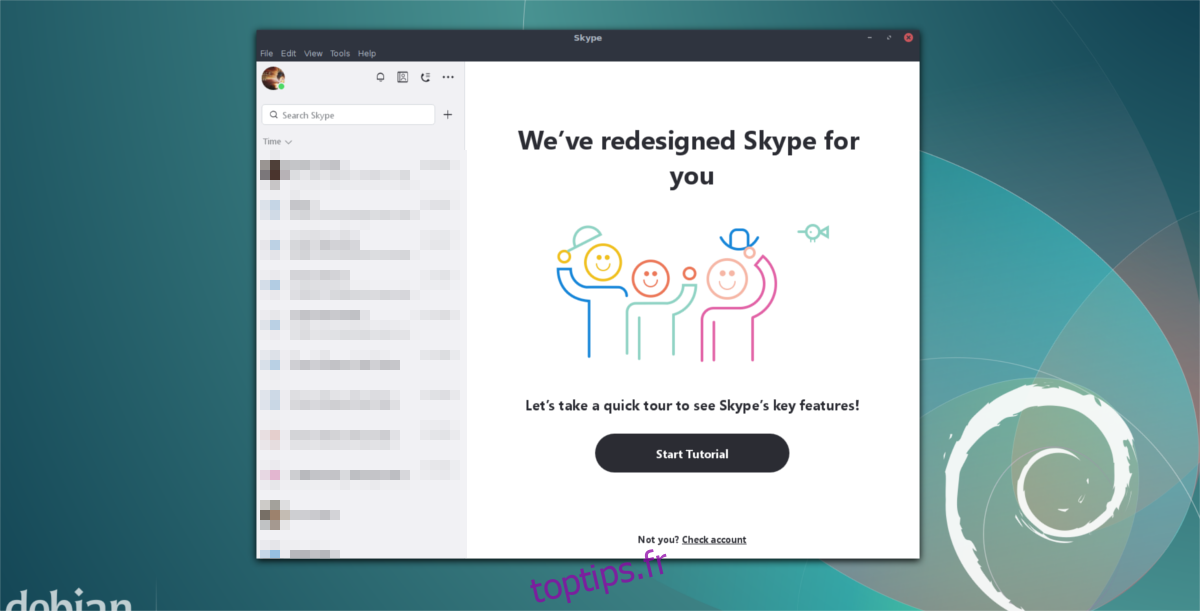
Skype est disponible en un clin d’œil, pour ceux qui n’ont aucun moyen de créer des packages à partir de l’AUR ou d’installer des packages au format RPM ou DEB. Pour utiliser Skype via snap, il est important que votre distribution Linux prenne en charge snap. Avec la popularité croissante des snaps, il est difficile d’imaginer que de très nombreuses distributions Linux ne sont pas prises en charge pour le moment.
Si vous ne disposez pas déjà de snapd, suivez notre guide ici et activez-le. Sinon, récupérez le code de github et construisez-le vous-même.
Lorsque les snaps fonctionnent, installez la dernière version de Skype avec:
sudo snap install skype --classic
Instructions pour Flatpak
Vous ne pouvez pas utiliser Snaps, DEBS ou RPMS? Ne vous inquiétez pas, il existe toujours un moyen de faire fonctionner Skype sur le système d’exploitation Linux de votre choix avec Flatpak. Comme Snaps, Flatpak permet à tout utilisateur d’installer rapidement et facilement des logiciels, quelle que soit la version de Linux qu’ils utilisent. Mieux encore, puisque Flatpak provient du projet Gnome, vous l’avez probablement déjà installé sur votre système (ou pouvez facilement l’obtenir).
Pour faire fonctionner Skype via Flatpak, abonnez-vous d’abord au dépôt Flathub Flatpak:
sudo flatpak remote-add --if-not-exists flathub https://dl.flathub.org/repo/flathub.flatpakrepo
Lorsque Flathub est actif, installez simplement la dernière version de Skype du dépôt sur votre PC.
sudo flatpak install --from https://flathub.org/repo/appstream/com.skype.Client.flatpakref